
Эта функция в первую очередь предназначена для ограничения доступа определенных групп пользователей к тем или иным ресурсам. Так как подобный инструмент в Яндекс.Браузере не предусмотрен, его отключение вызывает у пользователей некоторые трудности. На самом деле выключить родительский контроль достаточно просто, если воспользоваться параметрами DNS.
Выключение настроек DNS
Заботливые родители с целью оградить свое чадо от доступа на определенные ресурсы, часто используют этот способ, но, как известно, у медали две стороны. Так как подобная функция работает с использованием исключительно перечня безопасных сайтов, вы можете лишиться доступа на некоторые необходимые ресурсы, которые не входят в этот список.
По сути DNS- сервера являются своего рода фильтрами, через которые проходят все поисковые запросы. В случае если сайт не соответствует требованиям безопасности, получить доступ к его информационному контенту не получится.
DNS-сервер может работать в двух, отличающихся друг от друга режимах. В первом случае ограничивается доступ к ресурсам, которые могут быть заражены вирусным ПО или к сайтам, созданным с целью мошенничества. Они имеют адреса: 77.88.8.88 или 77.77.8.2. Во втором – блокируется контент предназначенный для совершеннолетних пользователей. Адреса: 77.88.8.7 и 77.88.8.3.
Несмотря на то, что зачастую включенный режим родительского контроля может значительно ускорить вход на некоторые ресурсы, вы можете потерять доступ к определенным необходимым вам сайтам, если фильтр сочтет их недостаточно защищенными.

Для того чтобы отключить этот инструмент потребуется изменить параметры роутера или же непосредственно указать другие настройки соединения в Windows.
Способ 1: Отключение DNS в разных ОС Виндовс
Прежде всего, необходимо определиться, какую версию Windows вы используете. В зависимости от нее будет отличаться и переход в настройки сети.
Для Windows 10 процедура осуществляется следующим образом:
- Зайдите в меню «Пуск» и найдите вкладку «Сетевые подключения».
- В правом блоке основного окна нажмите на пункт «Центр управления сетями и общим доступом». Он находится сразу же над разделом технической помощи.
- Напротив надписи «Подключения» кликните на текст, выделенный другим цветом.
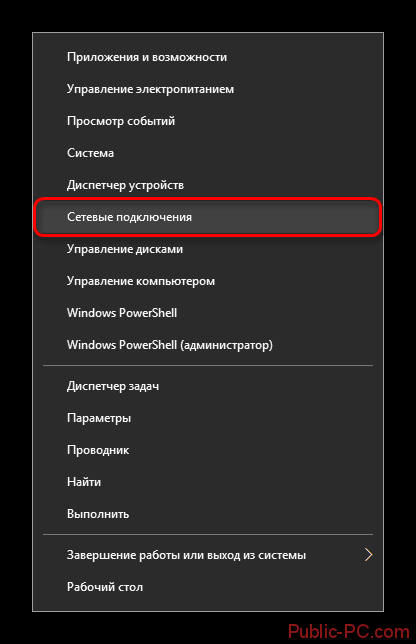
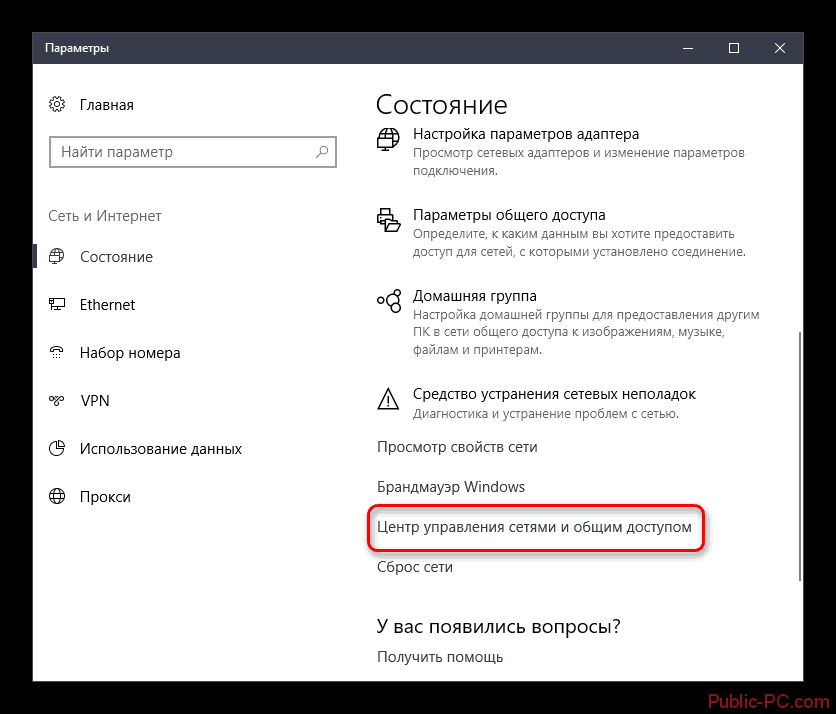
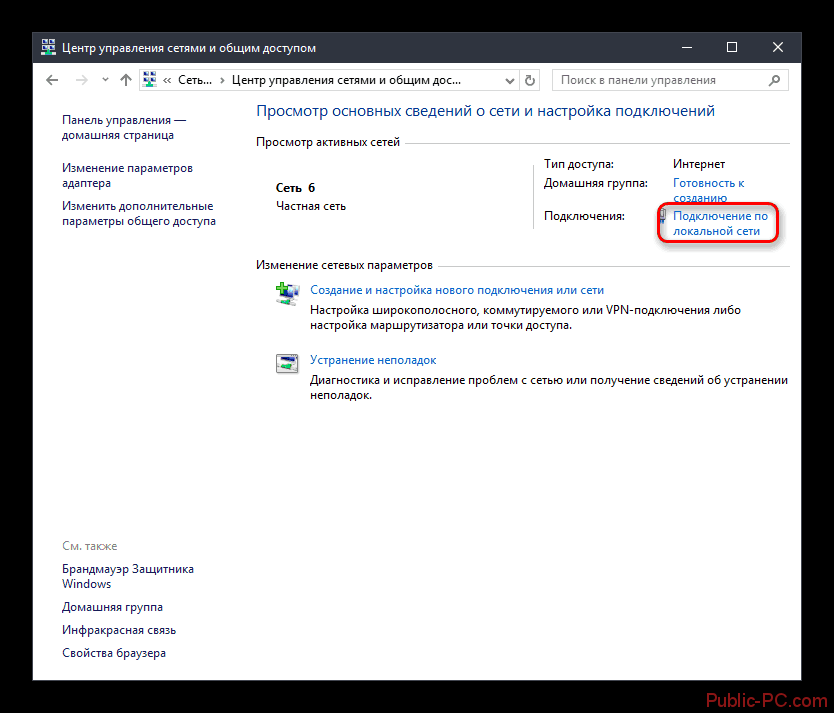
В Windows 7 зайти в необходимый раздел можно выполнив такую последовательность действий:
- Перейдите в меню «Пуск» и нажмите на пункт «Панель управления».
- В открывшемся окне выберите блок «Сеть и Интернет».
- Дальше необходимо нажать на вкладку «Центр управления сетями и общим доступом», после чего потребуется проделать те же действия, что и для Windows 10, указанные в пункте №3.
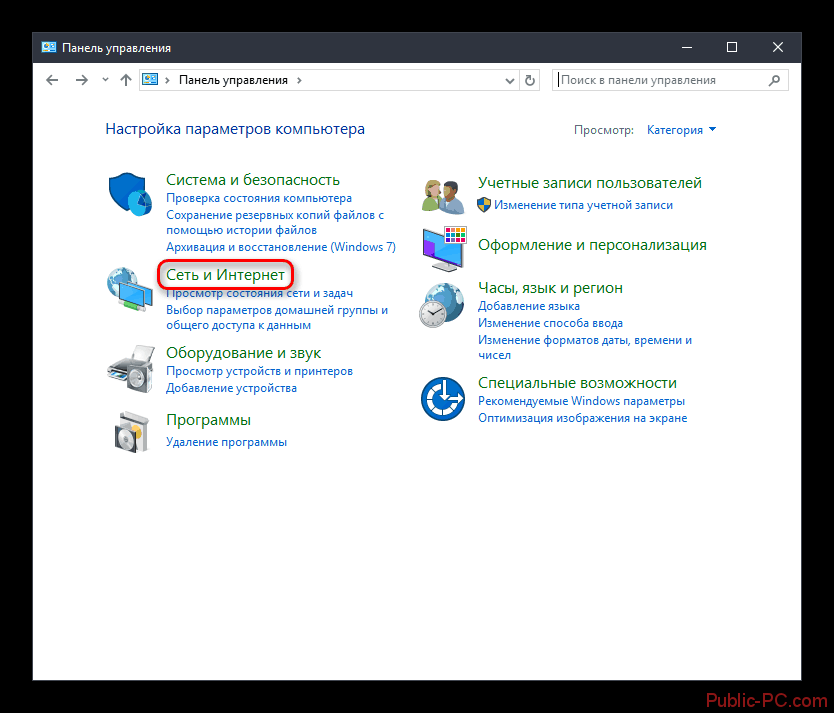
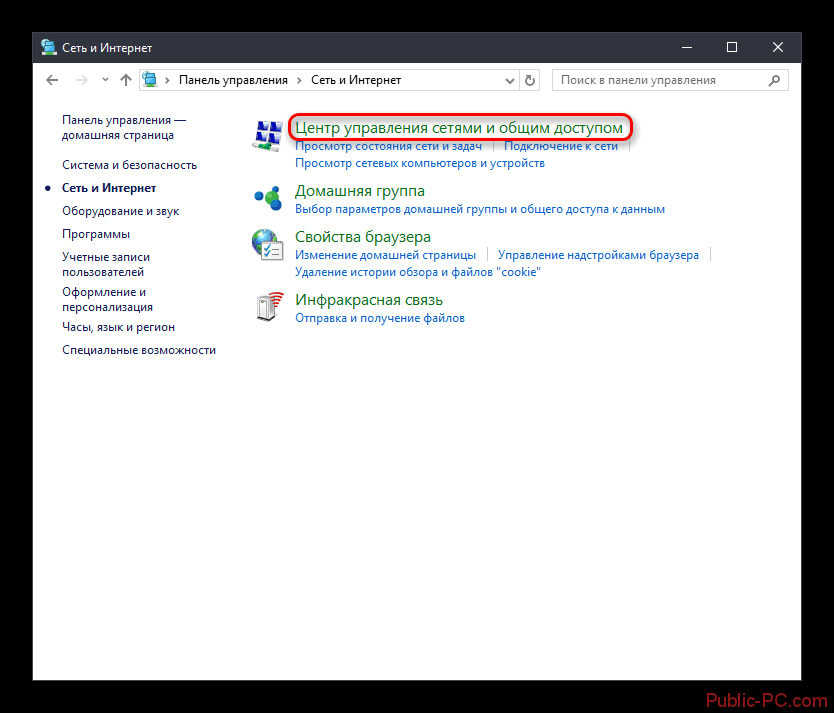
Дальнейшее описание будет идентично вне зависимости от использованной версии ОС.
- Перед вами отобразится окно с информацией о подключении к локальной сети. Нажмите на кнопку «Свойства».
- В появившемся перечне компонентов выберите пункт «IP версии 4» или «6», в зависимости от используемого подключения.
- Кликните на кнопку «Свойства».
- В общих настройках необходимо убрать галочку с пункта «Использовать следующие адреса DNS-серверов» и переставить ее на соседний вариант.
- Сохраните изменения, нажав «ОК».
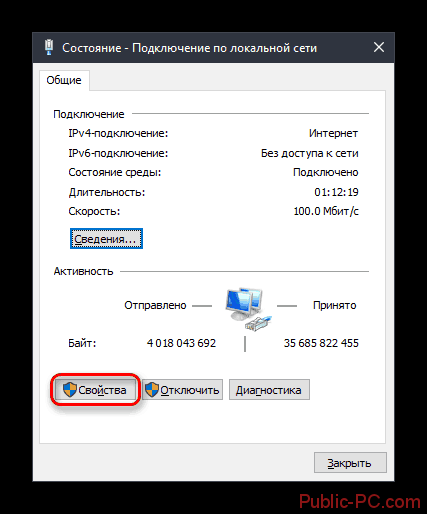
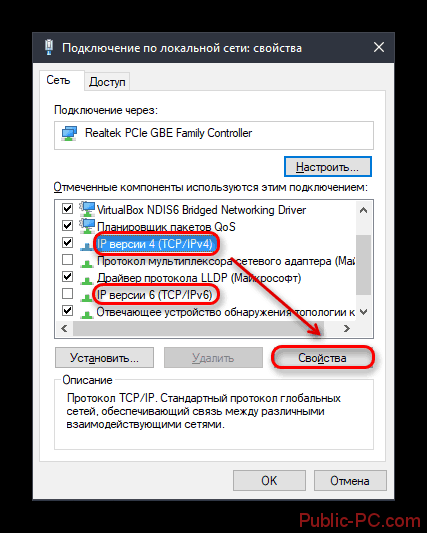
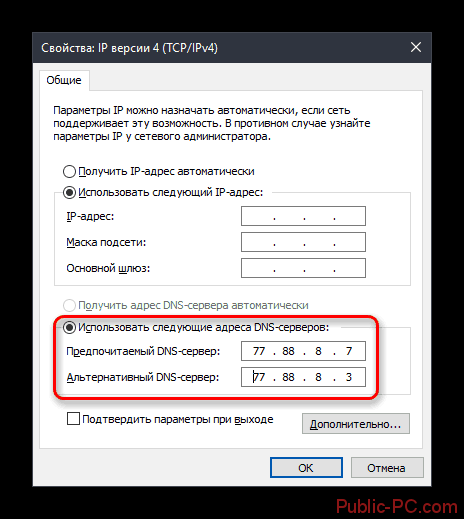
Выключение DNS в роутере
Родительский контроль так же может быть задан с помощью роутера. В таком случае отключить его будет значительно сложнее, так как в зависимости от модели устройства отличается и его настройка. После ознакомления с инструкцией по эксплуатации роутера вам потребуется отключить режим «Безопасный» или «Семейный» для возобновления доступа ко всем сайтам.
Способ 2: Изменение параметров поиска
Если ранее на компьютере были выставлены определенные настройки браузера, вы можете не только лишиться возможности зайти на тот или иной ресурс, а и перестать получать информацию из поисковой выдачи Яндекс. Отключить эти параметры можно следующим образом:
- Запустив браузер, перейдите в раздел «Настройки результатов поиска».
- Пролистайте страницу практически до самого низа и в блоке «Фильтрация страниц» переставьте указанное значение на пункт «Умеренный фильтр».
- Нажмите на кнопку «Сохранить и вернуться к поиску».
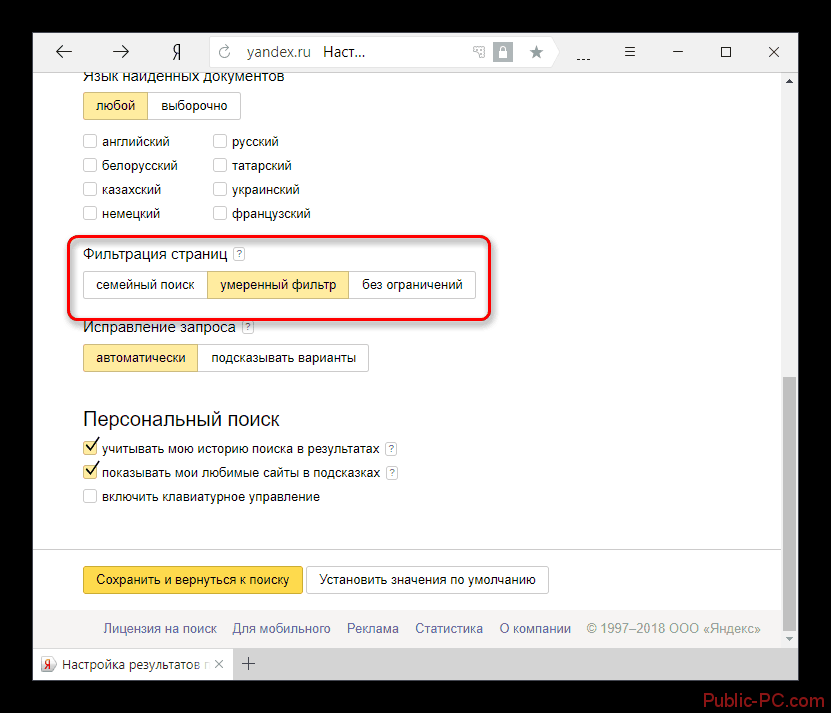
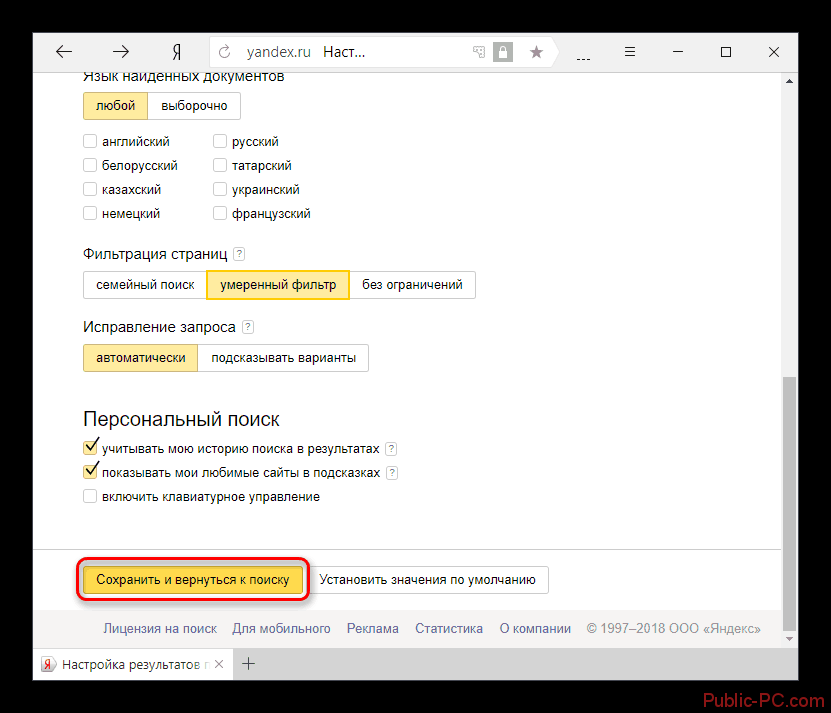
Благодаря изменению типа фильтра поиска вы сможете снова получать необходимую информацию из поисковой выдачи. Не забудьте включить режим сохранения cookies, если не хотите чтобы изменения вернулись в изначальное состояние после перезапуска браузера.
Изменение файла hosts вместо работы с параметрами DNS
Если все проделанные изменения не принесли должных результатов, и вы все также не можете попасть на необходимый ресурс, придется вносить правки в hosts-файл. Фильтры этого системного файла имеют значительно более высокий приоритет перед любыми другими, а значит, если доступ к сайтам был заблокирован с его помощью, то никакое изменение DNS ничего не даст.
Для того чтобы получить возможность редактировать этот файл потребуется зайти в систему от имени администратора, после чего выполнить следующую последовательность действий:
- Найдите необходимый файл. Он находится по следующему пути:
С:\Windows\System32\drivers\est.
В конечный каталог можно перейти по старинке, открывая папку за папкой или же просто вставив написанное выше значение в графу адреса. - Кликните ЛКМ на файл и из отобразившегося списка выберите текстовый редактор «Блокнот».
- Нажмите «ОК».
- Пролистайте текст до самого конца и удалите последнее написанное значение. Оно будет иметь следующий вид:
213.180.193.56 yandex.ru - Сохраните проделанные изменения и выйдите из «Блокнота».
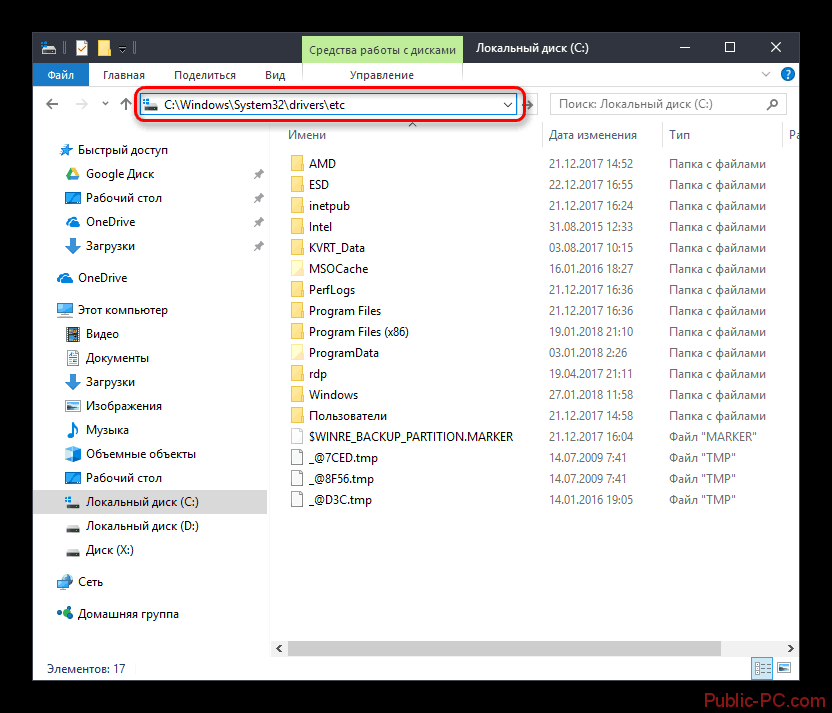
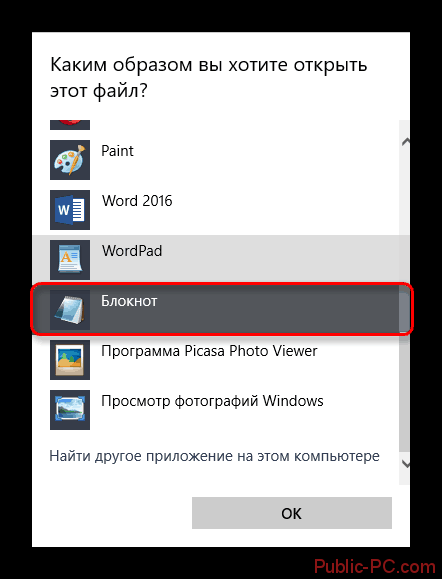
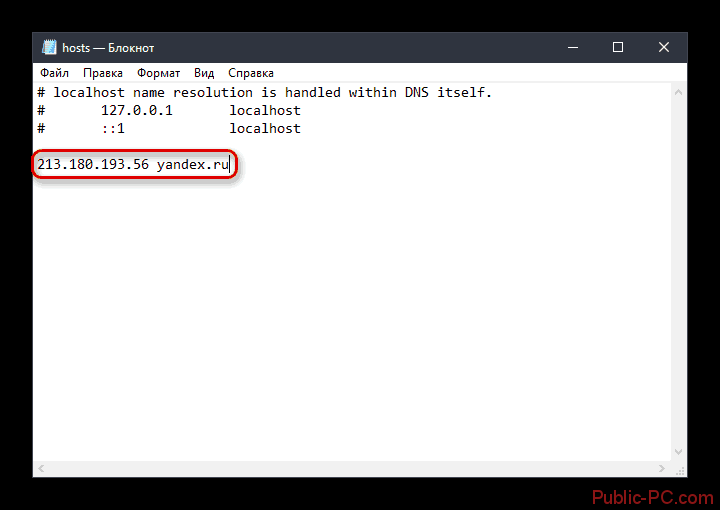
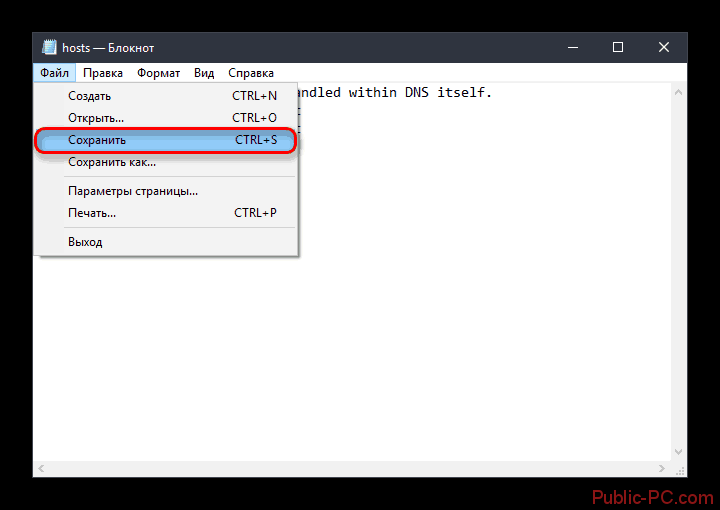
Проделав эти не сложные действия, вы снова сможете вернуть доступ к определенному контенту в браузере Яндекс. Самое сложное при выключении родительского контроля – выявить, каким образом он был настроен ранее, после чего решение проблемы занимает всего несколько минут.